私の部屋には単なるプリンタが置いてあり、Windows機に USB 接続しています。先日sambaの記事でプリンタの共有はプリンタに任せたほうが良いと書きましたが、それはネットワーク接続可能なプリンタの話であり、このプリンタはUSBの口しかありませんので直接PCに繋げるほかありません。たまに使う用途が証明写真の印刷とポチ袋の印刷程度ではMacに繋がってたほうが便利なのですが、Macに繋げて共有するとなると、スリープしないとかできないとかいう問題が出てきます。

ということで、これ。余ってる Air Mac Express。USBの口が付いてますね。以前 ここに USB-HDD を差して「動かない〜」とかハマっていたのですが、この口はハードディスクを接続しても認識しません。プリンタ専用なのです。
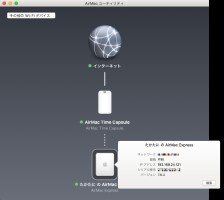
既存のタイムカプセルに(無線LAN的に)ぶら下げるので、「ワイヤレスネットワークに接続」。AirMac Expressにプリンタを接続するとMacからプリンタを登録できるようになります。

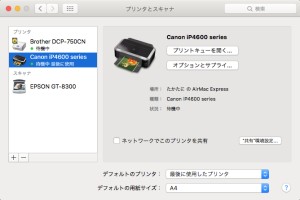
いやはや、ネットワーク機器をAppleで揃えておくとこういう時にすごく便利ですな。で、「サプライのレベル」というのを見ると、インクの状態も表示されます。Macから使う分には USBで直接接続するのと特に違いは無さそうです。
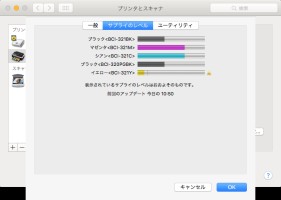
次に、このプリンタをWindowsで登録してみましょう。先ほどからMacで何も考えずにプリンタに接続していますが、これは Bonjour という技術によって実現されているのだそうです。IPアドレスとホスト名の自動割当、サービスの自動検索を実現していて、OSXや AirMac Express ではこれが実装されているので何もせずに認識してくれます。Windowsでは実装されていないので何も起こりません。Windowsで使うために次のサービスが用意されているようです。
Bonjour Print Services (Windows)
=https://support.apple.com/kb/DL999?viewlocale=ja_JP&locale=ja_JP
えーと、日付が2010年6月。システム要件が WindowsXP/Vista/7。あんまり入れたくないですね(苦笑)。でも不本意ながらインストールしてみました。プリンタ追加ウィザードがインストールされるので、これを実行するとWindowsから印刷できるプリンタが作成されます。
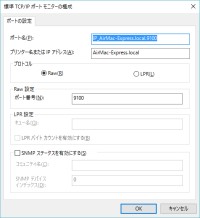
なお、Macではインクの状態とかを取得できましたが、Windowsからはこれが叶わないようです。プリンタドライバも USB接続のものをそのまま使った所、「プリンタと通信できません」と悲しい文字がポップアップされます。

とはいえ、これでWindowsから印刷はできるようになりました。このWindowsにはOfficeアプリケーションも入れてませんので、とりあえず印刷できればそれで良いでしょう。
続いて Windowsノートパソコンから印刷できるようにしてみました。素の Windows10 なのでBonjourは入っていませんが、そもそもBonjourはプリンタ共有の技術ではなく「設定いらずのネットワーク構築」的な技術なので、これを入れなくてもプリンタを使うことはできます。
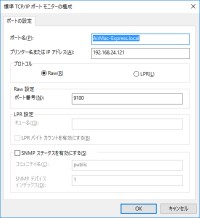
新しいポートを作成し、IPアドレスに AirMac ExpressのIPアドレスを直接指定、後は既存の設定と同じくRawでポート番号9100にしました。Windows10にはiP4600というプリンタドライバが見当たらなかったのですが、数字が近い iP4700 を選んでみたところ正常に印刷できるようになりました。Windowsに入ってるプリンタドライバは双方向通信を使わないのか、余計なポップアップも出ずに使うことが出来ます。IPアドレスを直接していしていますが、恒久的に使うのであれば、AirMac Express のIPアドレスを固定アドレスにするとか、dhcpdでFixedに設定するとか、Dynamic DNSを使うとかが良いのかもしれません。
かくして、MacとWindowsからプリンタを使えるようになりました。Bonjourなプリンタになったので、MacBookProからも印刷できるのも嬉しいところ。 Windowsから使う時は比較的制限が多いので、どうしてもマズい時にはUSBを引っこ抜いてWindowsに差すことにしましょうか(^_^)。
